В очередной раз ко мне обратился клиент со знакомой проблемой: пропали файлы на флешке. Проблема встречается часто, и в большинстве случаях виной тому вирусы. Вирусы как правило удалить не так сложно, а вот восстановить файлы которые пропали с флешки, не всегда просто.Ситуацию можно поделить на две группы: простую, когда файлы восстанавливаются легко, и сложную когда необходимо работать в командной строке. А теперь подробнее.
Ситуация номер раз.
Файлы, которые лежали в корне флешки есть, папки тоже, но при открытии, папки открывается пустые. Виной тому обычно бывают вирусы: AutoRun.FlyStudio.B, AutoRun.PSW.Delf.C, Dorkbot.D и многие другие. Все они работают по одному и тому же принципу.
Вашим папкам вирус изменяет атрибуты на скрытый и системный, а в место папок выставляет ехе файл с тем же именем и значком папки. Если у вас не включено отображение скрытых и системных файлов, то вы не увидите файлы которые пропали с флешки. Для отображения в окне с открытой флешкой, нажимаем Сервис => Параметры папок =>Щелкаем на «показывать скрытые файлы, папки и диски» и убираем галочку с «скрывать защищенные системные файлы (рекомендуется)» => на предупреждение отвечаем да.
Файлы появились — радуемся.
Теперь нужно сменить атрибуты папок, чтобы они отображались на любом компьютере, но, к сожалению встроенными в Windows средствами сделать этого не получиться. На помощь нам придет всем известный Total Comander. Запускаем, для начала заходим Конфигурация =>Настройка => Содержимое панелей и ставим галочку «показывать скрытые/системные файлы», закрываем окно настройки.
Открываем нашу флешку => выделяем все «потерянные папки» => нажимаем Файлы => Изменить атрибуты и убираем галочки с атрибута Скрытый и Системный.
Вот и все мы вернули папки к их первоначальному состоянию. Не забудьте поставить обратно галочку на «показывать скрытые файлы, папки и диски» в проводнике Windows.
Ситуация номер два.
Теперь переходим к сложному варианту. Если после отображения скрытых файлов ничего на флешке не изменилось, то скорее всего у вас поработал вирус известный под именем Radmin.13. Куда же он дел ваши папки? Radmin.13 все ваши папки с файлами переместил в папку с именем «..» именно так — 2 точки. Дело в том что windows запрещены папки имена которых заканчиваются на точку, поэтому мы и не видим папку с именем «..».
Чтобы вернуть содержимое папки «..», нам нужно её переименовать. Для этого нам потребуется командная строка. Заходим в C:\Windows\System32 копируем файл cmd.exe в корень нашей флешки запускаем его и вводим команду
[sourcecode language=”shell”]
dir /x /ad
[/sourcecode]
Команда dir выводит все содержимое нашей флешки, ключ /x выводит короткие имена файлов, а ключ /ad выводит только папки.
Теперь мы видим что папке с именем «..» соответствует короткое имя файла «E2E2~1». Нам остается только переименовать эту папку и получить доступ к нашим файлам. Делается это просто:
[sourcecode language=”shell”]
ren E2E2~1 lost
[/sourcecode]
т.е. мы переименовываем папку «E2E2~1» в папку «lost» Заходим на флешку и видим папку «lost», а в ней все те файлы которые пропали.


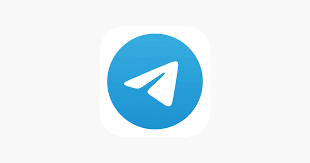



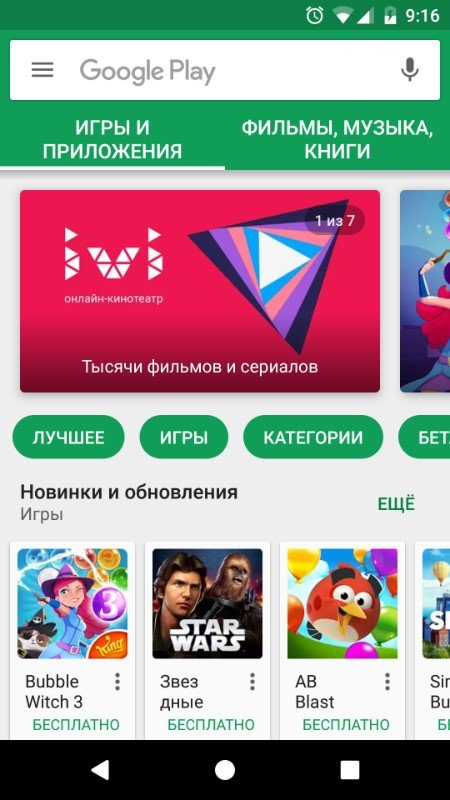
А если при второй ситуации, описанной выше, папка с двумя .. без имени????
Странно, короткое имя должно быть. Проверьте правильно ли вы ввели команду: dir /x /ad
В любом случае попробуйте команду: ren E2E2~1 lost
Либо как вариант “..” – это корневая директория.
пробовала и так и так, как вы написали, пишет указанный файл найти не удаётся, жуть какая то ((((
Вероятнее всего у вас другая проблема, если не первый ни второй случай не помогает. Есть программа Handy Recovery, попробуйте просканировать флешку через нее.
скачала, установила, там увидела файлы, которые были действительно удалены с флешки, но мной, а остальные файлы, которые просто пропали, если на них встать пишет файл повреждён и восстановление одного из таких файлов ни к чему не привело ((((((( но показывает,что на флэшке почти нет свободного места, хелп….
Юля, напишите мне на почту mail@freesoftpc.ru, есть один вариант как можно вам помочь (по крайней мере попробовать).
Спасибо за помощь. Первый раз такая ситуация – червь поменял местоназначение папок и скрыл их, превратив пр этом в системный файл. Отображение скрытых папок не дало эффекта после того как просмотрел большинство ресурсов. Ваши советы сразу решили проблему.
а что делать если при попытке копирования файла cmd.exe на флешку выдало вот такое сообщение : “Не удаётся скопировать cmd. Синтаксическая ошибка в имени файла, имени папки или метке тома.”?
Прикольно. Особенно повеселила фраза “средствами windows сделать невозможно”.
Учим матчасть, раздел “внешние команды MS-DOS”:
В “первом случае” – “Пуск-Выполнить”, вводим cmd
В открывшемся окошке набираем “attrib -h -r -s /d /s x:\*.*”, где х – буква диска, присвоенная вашей флешке.
-h – снять аттрибут “скрытый”
-r – снять аттрибут “только чтение”
-s – снять аттрибут “системный”
/d – обработка файлов и каталогов
/s – обработка всей структуры подкаталогов текущего каталога
Во “втором случае” нет никакой необходимости копировать cmd.exe на флешку, достаточно запустить из меню или по “пуск-выполнить”.
А вообще, юзайте FAr Manager. Ну, или Total Commander, если без окошек некомфортно.
И ещё: папка “..” не отображается не потому, что ” виндовс запрещены имена папок, оканчивающиеся на точку”. Такого запрета нет, попробуйте создать папку с любым именем и точкой на конце, у вас получится. Отображаться (последняя) точка не будет , правда. потому что точка – символ-разделитель, отделяющий имя от расширения файла.
Просто “..” – зарезервированное имя (ссылка на родительский каталог). Точно так же штатными средствами ОС нельзя создать папки или файлы с именами con, prn, lpt1 и некоторыми другими.
Имелось ввиду что стандартными средствами невозможно. DOS командами это сделать можно, но для тех кто их знает статья ничего нового не раскроет, статья написана для рядовых юзеров. Тут проблемы возникают при поиске меню “Сервис” (почитайте комменты выше), а вы тут с набором букв, точек, тире и звездочек. За дополнение спасибо, думаю кому-нибудь обязательно пригодиться.
Спасибо за уточнение
у меня случилась аналогичная ситуация, через командную строку не помогло. решил проблему довольно таки просто через тотал командер. изменил атрибуты, и у меня отобразилась папка без имени(был удивлен, так как даже точек не было), переименовал ее, скопировал после оттуда файлы.Далее отформатировал флешку и закинул обратно.
Поправлю себя. в имени вместо символов был “пробел”
и еще:
в командном окне у меня кроме ярлыка созданного вирусом больше ничего не отображалось
Спасибо! Статья отличная!!!
EasyRecover или R-Studio.4.2 ПОМОЖЕТ …
в командной строке короткое имя неотображается но есть две папки с названиями “.” “..”
как переименовать?